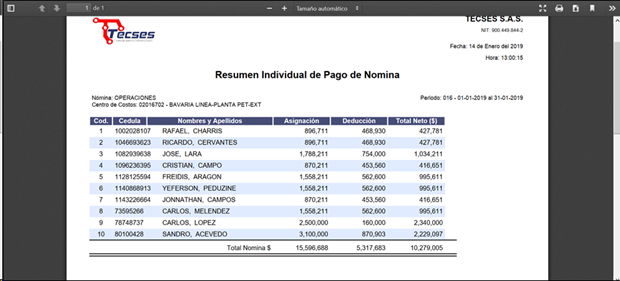Reportes de Pre-Cierre de Nómina
A través de esta función de reportes podrá consultar en cualquier momento, el desarrollo del proceso de liquidación de nómina, y verificar que las cargas realizadas por conceptos, variaciones, novedades y modificaciones que afecten al proceso, se están haciendo efectivos en tiempo real.
Podrá generar diversos tipos de reporte de Pre-Cierre para su comodidad y facilidad en la visualización de los datos e información a medida que se va procesando la nómina, así como observar cual será el resultado final antes de la auditoría y cierre definitivo de la misma. Los reportes pueden ser generados para visualizar por pantalla o en formato pdf para imprimir o descargar.
Tipos de reporte de Pre-Cierre:
- Resumen general de conceptos.
- Resumen Individual de Pago x Trabajador.
- Reporte General (PRENOMINA)
- Desprendible de pago.
- Detalle por concepto.
- Detalle deducciones/prestamos automáticos.
- Reporte Excel (sábana).
Procedimiento:
1- Ingrese al módulo NÓMINA >opción REPORTES DE PRE-CIERRE.
2- Será dirigido al generador de reportes de pre-cierre:
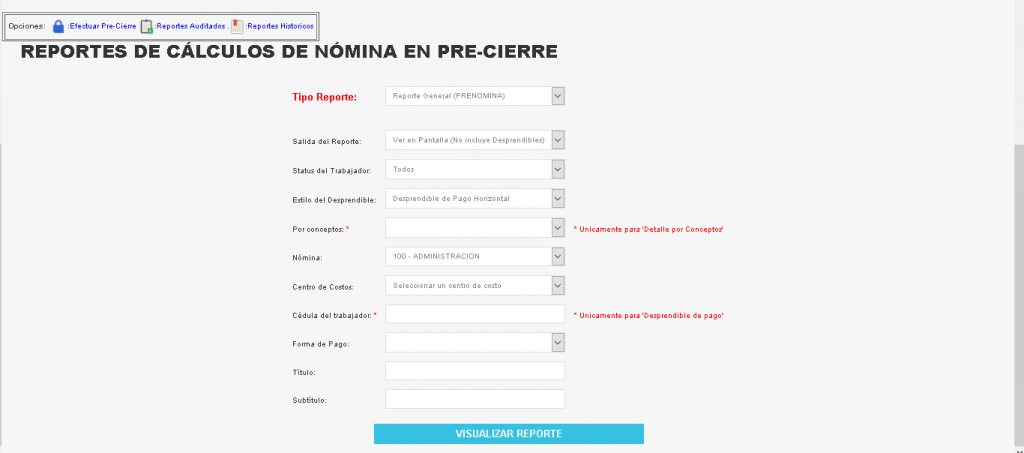
3- Seleccione el tipo de reporte que desea generar.
4- Seleccione el tipo de salida del reporte (por pantalla o pdf).
5- Si desea puede filtrar el status de los trabajadores que quiera visualizar en el reporte de acuerdo a su status de contratación (“activos” o “contratados”).
6- Cuando seleccione el tipo de reporte “Detalle por concepto” debe seleccionar en el campo “Por conceptos” el concepto que desea filtrar para mostrar en detalle en el reporte (sólo aplica para tipo de reporte “Detalle por concepto”).
7- Si la empresa maneja más de una nómina seleccione la nómina para la cual desea generar el reporte.
8- Puede filtrar por “Centro de Costo” para ver únicamente los trabajadores que pertenecen al centro de costo seleccionado.
9- En el campo “Cédula” puede filtrar directamente para visualizar únicamente a un trabajador en particular cualquier tipo de reporte (sólo aplica para tipo de reporte “Desprendible de pago”).
10- Puede filtrar por “Forma de pago” si los desea seleccionando “Banco” o “Efectivo”.
11- En el campo “Título” puede dar un título personalizado el reporte para imprimir, por defecto el título que imprime será el tipo de reporte.
12- Haga click en VISUALIZAR REPORTE.
13- Se generará el reporte por pantalla en su navegador o en formato pdf de acuerdo con el tipo de salida que había seleccionado:
Por pantalla
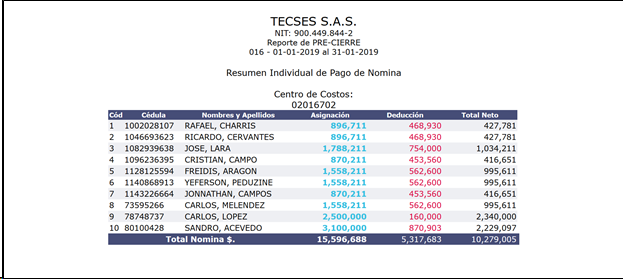
En formato PDF